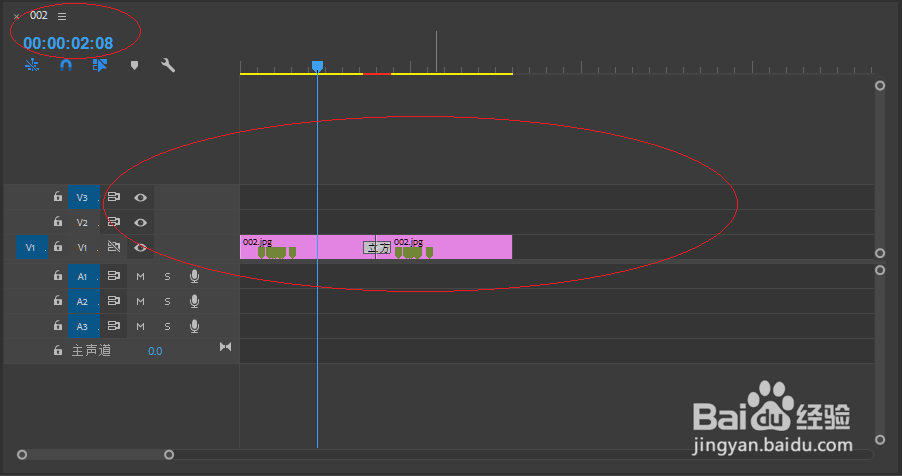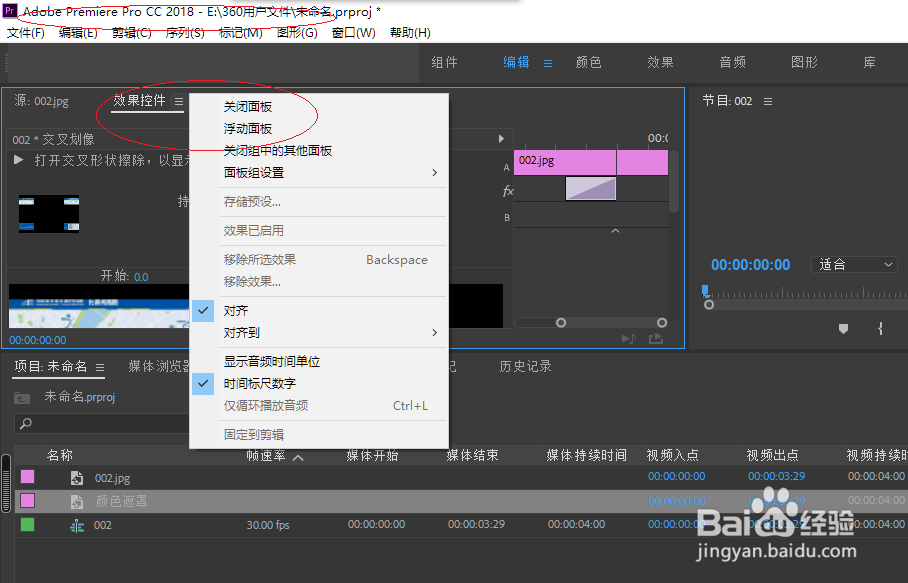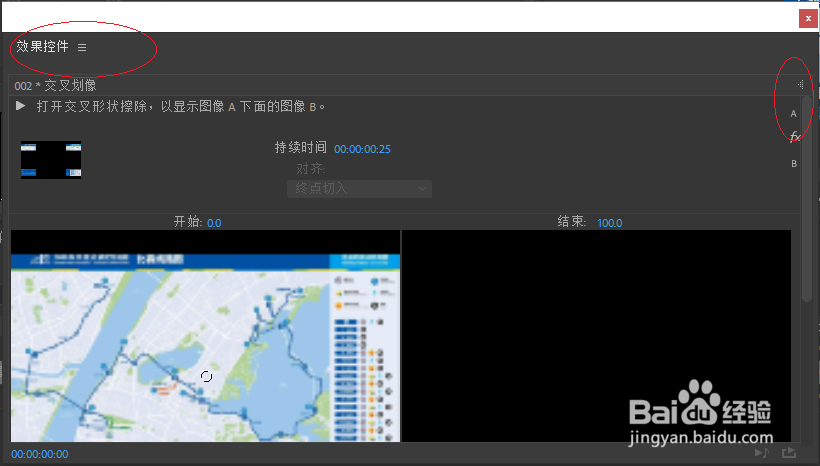Premiere 2018效果控件面板如何显示时间轴视图
1、启动Adobe Premiere Pro CC 2018,打开项目面板素材箱。
2、选择时间轴面板,新建序列导入视频过渡素材。
3、选择"窗口"菜单项,勾选"效果控件"项
4、点击"效果控件"控制按钮,选择"浮动面板"项。
5、弹出"效果控件"面板,点击"显示/隐藏时间轴视图"按钮。
6、完成显示时间轴视图的操作,本例希望对小伙伴们能有所帮助。
声明:本网站引用、摘录或转载内容仅供网站访问者交流或参考,不代表本站立场,如存在版权或非法内容,请联系站长删除,联系邮箱:site.kefu@qq.com。
阅读量:78
阅读量:44
阅读量:69
阅读量:53
阅读量:50